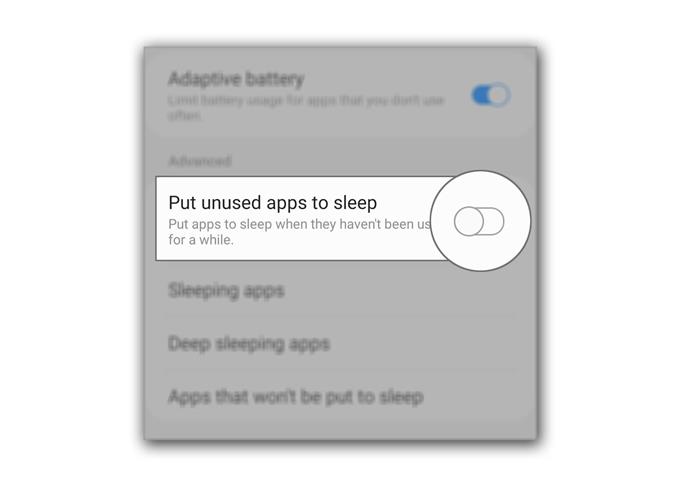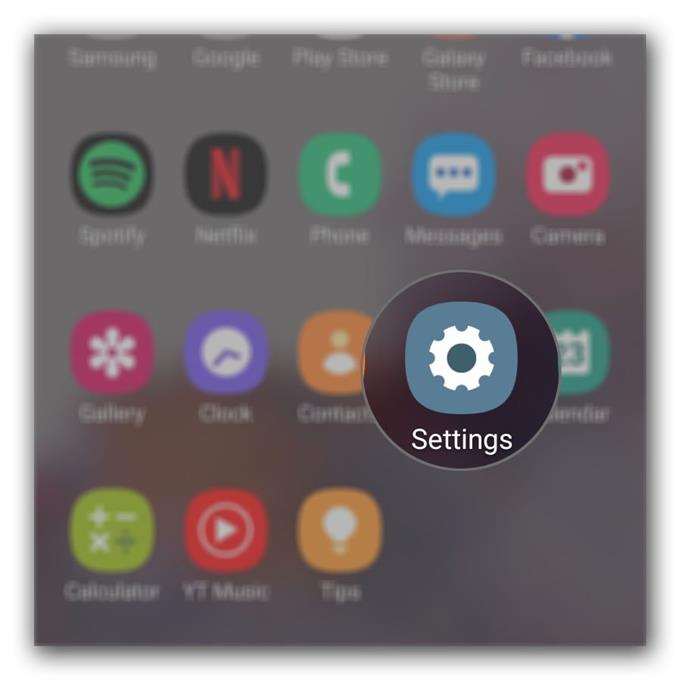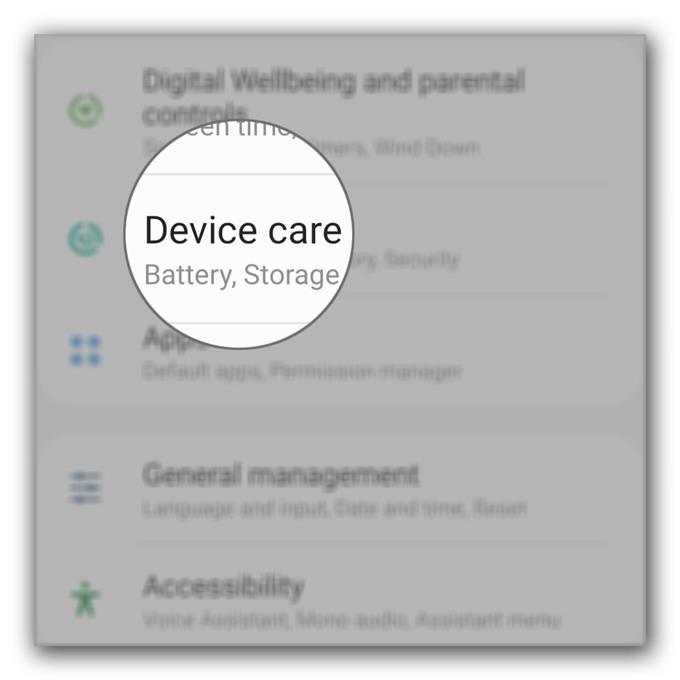Sovelluksen asettaminen nukkumaan Galaxy S20: n tai minkä tahansa älypuhelimen kanssa tarkoittaa, että sen ja kaikkien sen palvelujen näkyminen taustalla on lopetettava. Joskus on tarpeen laittaa sovellus nukkumaan, varsinkin jos kyseinen sovellus käyttää liian paljon akkua. On myös sovelluksia, jotka edes käyttävät niitä harvoin, toimivat silti taustalla.
Tässä viestissä opastan sinua kuinka laittaa sovellus nukkumaan, jotta pystyt jollain tavalla säästää akkua. Vastaan myös joihinkin lukijoidemme lähettämiin kysymyksiin juuri tästä ominaisuudesta. Jos haluat lisätietoja siitä, jatka lukemista, koska tästä artikkelista saattaa olla hyötyä.
Sovelluksen asettaminen nukkumaan Galaxy S20: lla
Tarvittava aika: 6 minuuttia
Tämän tekeminen on melko suoraviivaista ja helppoa, mutta se voi pidentää puhelimesi akkua. Näin se tapahtuu:
- Siirry asetuksiin.
Voit vetää sovelluslokeron ylös ja napauttaa Asetukset-kuvaketta tai vetää ilmoituspaneeli alas ja napauttaa rataskuvaketta.
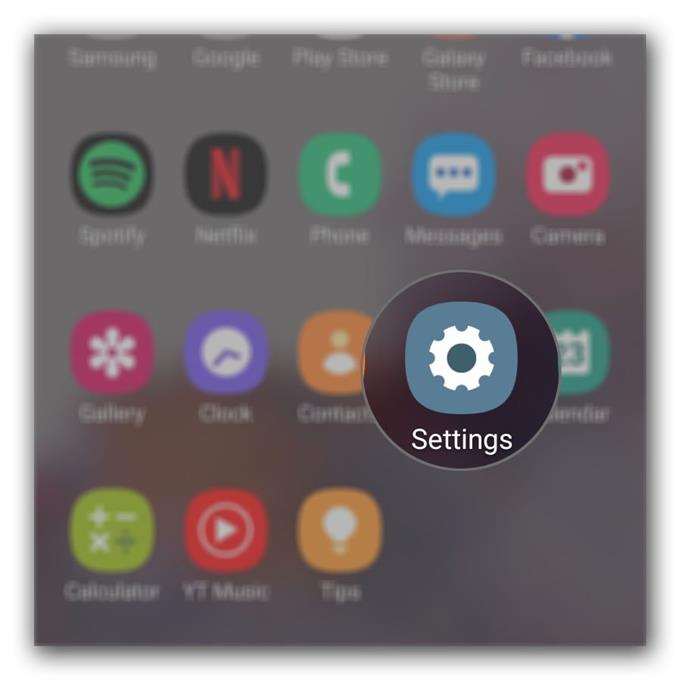
- Avaa laitteen hoito.
Vieritä hiukan alaspäin löytääksesi vaihtoehdon Laitehoito ja napauta löydettyäsi sitä.

- Napauta Akku.
Sovelluksen laittaminen nukkumaan vaikuttaa puhelimesi akkuun, joten ei ole yllättävää nähdä, että tällainen vaihtoehto asetetaan Akun alle..

- Avaa sovelluksen virranhallinta.
Täältä löydät vaihtoehdon laittaa sovellus nukkumaan.

- Ota vaihtoehto käyttöön.
Napauta kytkentäkytkintä Aseta käyttämättömät sovellukset nukkumaan -kohdan vieressä. Pohjimmiltaan tämä ominaisuus lopettaa sovellusten ja niiden kaikkien palvelujen toiminnan, jos niitä ei ole käytetty hetkeksi, mikä tarkoittaa muutama tunti,.

Työkalut
- Android 10, yksi käyttöliittymä 2
tarvikkeet
- Galaxy S20
Ja se on melko paljon, kun laitat sovelluksen nukkumaan automaattisesti Galaxy S20: lla. Sinun on vain otettava tämä vaihtoehto käyttöön, ja puhelimesi hoitaa loput.
Jos haluat tietää parhaillaan nukkuvat sovellukset, napauta Sleeping apps ja sinun pitäisi nähdä luettelo sovelluksista. Jos haluat lisätä joitain sovelluksia luetteloon, napauta vain Lisää sovelluksia ja valitse sovellukset, jotka haluat asettaa nukkumaan manuaalisesti.
Tai jos haluat, voit lisätä ne Deep sleeping -sovelluksiin. Kaikki luettelossa olevat toiminnot toimivat vain, jos avaat ne. Se tarkoittaa, että he eivät välttämättä vastaanota päivityksiä tai lähetä ilmoituksia.
Jos nukkuva sovellus sisältää pitkän luettelon, akku voi myös kestää kauemmin.
Toivon, että tämä yksinkertainen opas on auttanut sinua tavalla tai toisella.
Ole hyvä ja tue meitä tilaamalla Youtube-kanavamme. Kiitos käsittelystä!
- Kuinka ottaa käyttöön ja poistaa käytöstä automaattiset päivitykset Galaxy S20: lla
- Kuinka parantaa kosketusnäytön herkkyyttä Galaxy S20: lla
- Kuinka käyttää Galaxy S20 -tekstinkäsittelynäppäimistöominaisuutta